Первая программа в Qt Creator
Qt Creator представляет кроссплатформенную среду разработки или IDE, которая может работать на Windows, Linux и macOS и которая позволяет разрабатывать десктопные и мобильные приложения, а также приложения для встроенных платформ. Рассмотрим, как создать простейший проект для языка Си в Qt Creator.
Загрузим программу установки. Для этого перейдем на страницу https://www.qt.io/download-qt-installer
Сайт автоматически определяет текущую операционную систему и предлагает для нее загрузить онлайн-установщик. Для загрузки нажмем на кнопку Download:
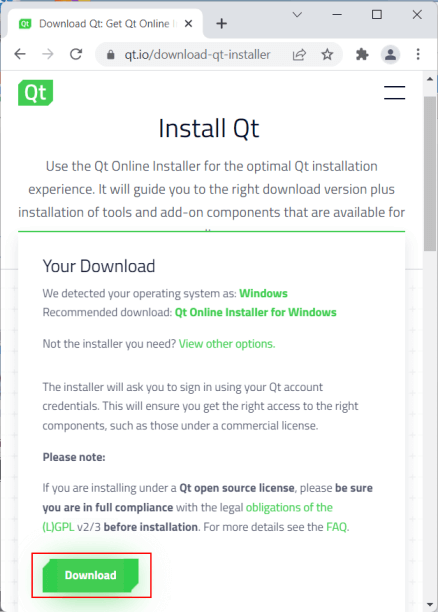
Регистрация программы установки
После загрузки запустим программу установки:
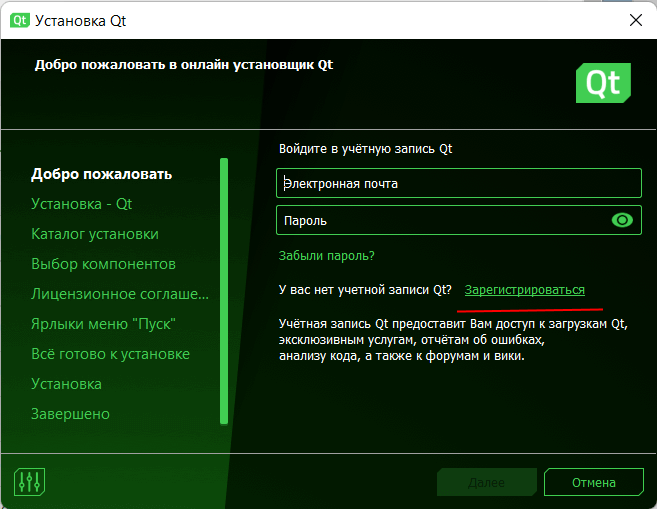
Вначале программа установки предложит осуществить вход с логином и паролем от учетной записи QT. Однако если у вас нет учетной записи QT, то необходимо зарегистрироваться. Для этого нажмем на ссылку "Зарегистрироваться". И в поля ввода введем логин-электронный адрес и пароль:
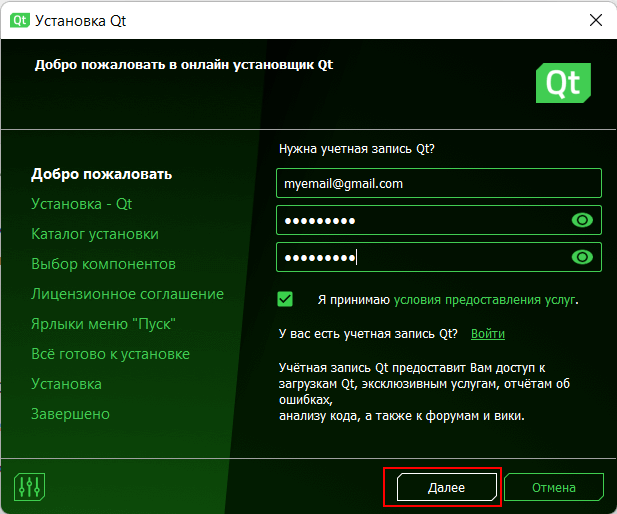
Нажмем на кнопку "Далее". После этого на указанный электронный адрес придет ссылка, по которой надо перейти для завершения регистрации.
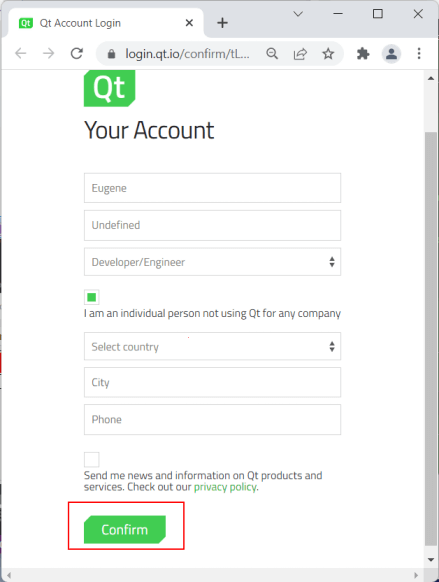
После этого в программе установки QT снова нажмем на кнопку "Далее"
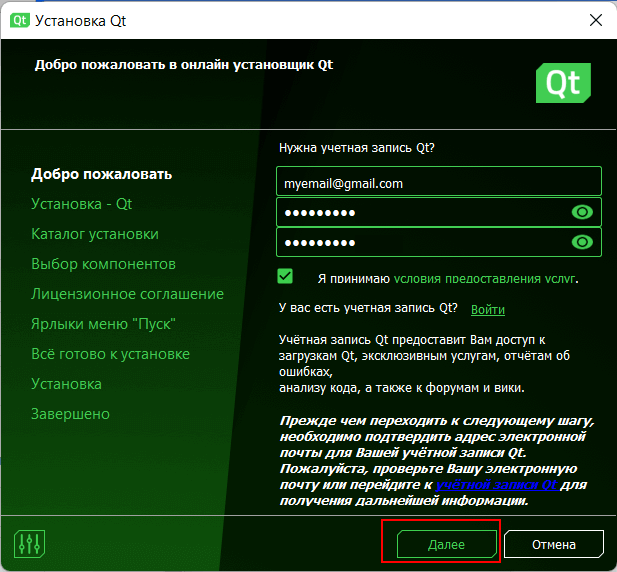
Установка
Затем отметим пару флажков и нажмем на кнопку "Далее":
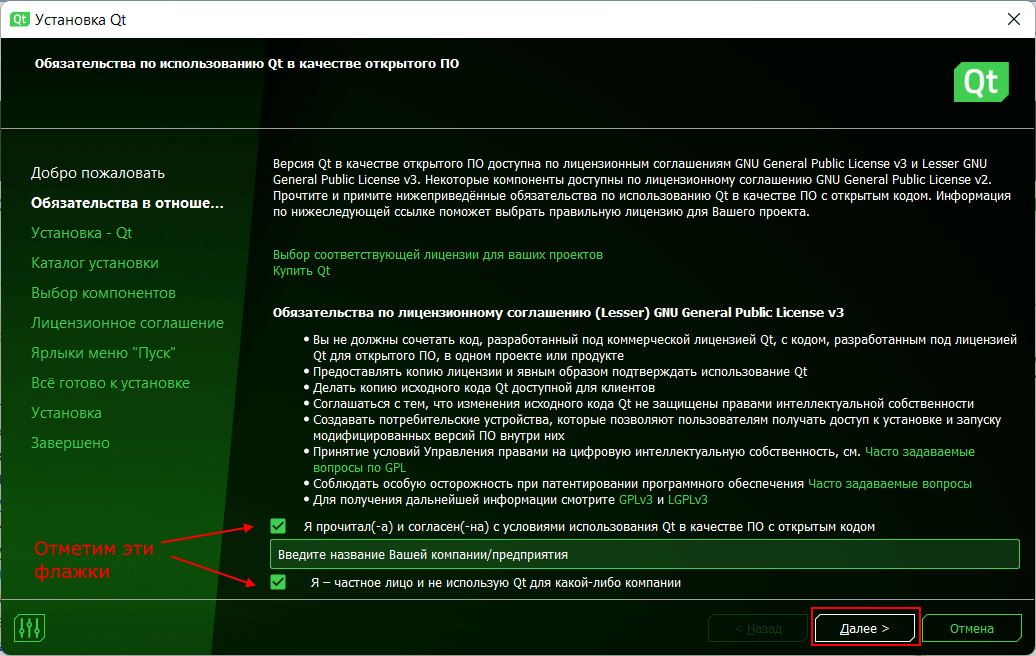
И после этого мы перейдем непосредственно к установке затем отметим пару флажков и нажмем на кнопку "Далее":
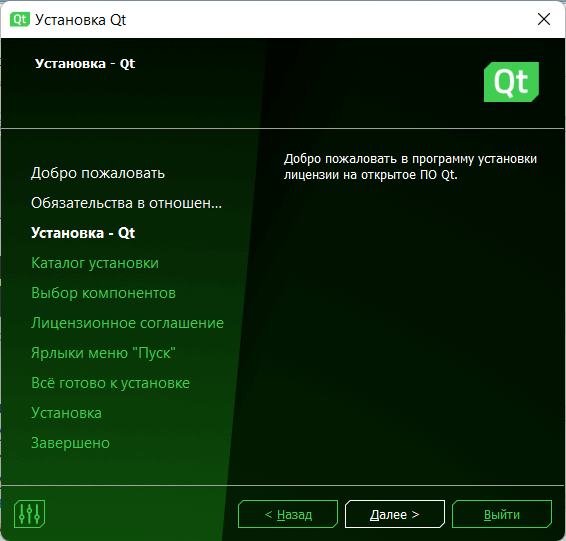
Затем нам будет предложено выбрать, надо ли отправлять отчет :
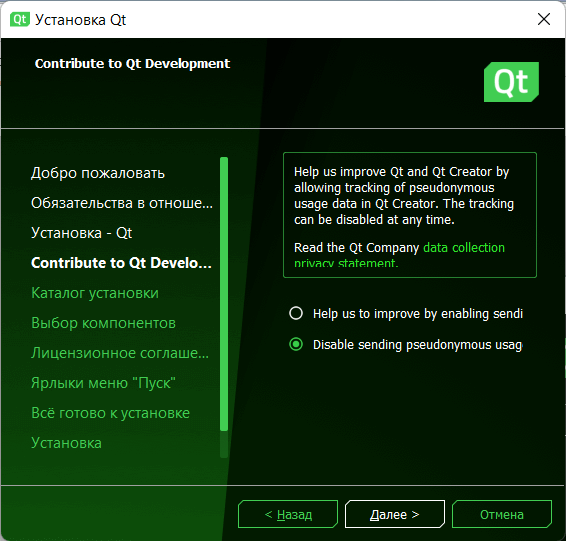
Далее надо будет указать каталог для установки (можно оставить каталог по умолчанию), а также тип установки:
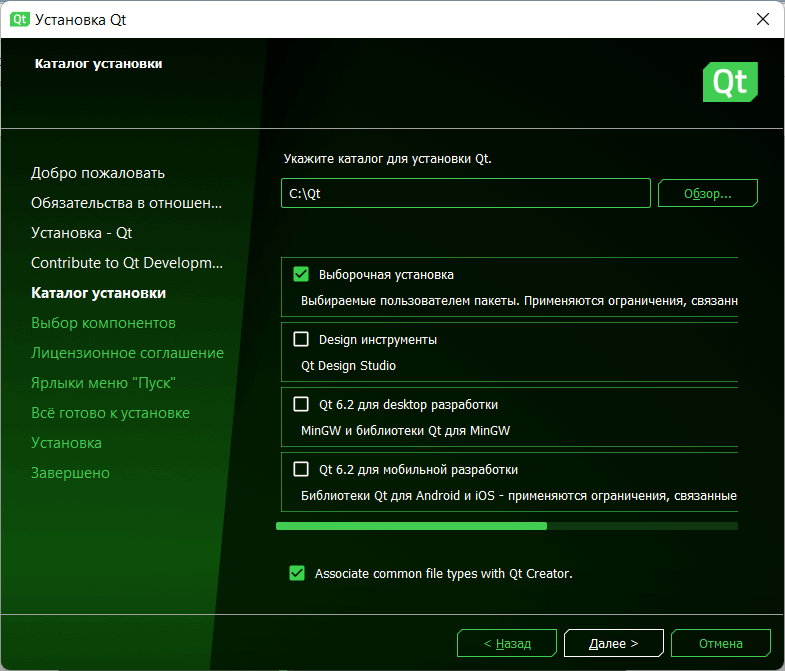
В качестве типа установки можно указать "Выборочная установка", тогда на следующем шаге необходимо будет указать устанавливаемые компоненты:
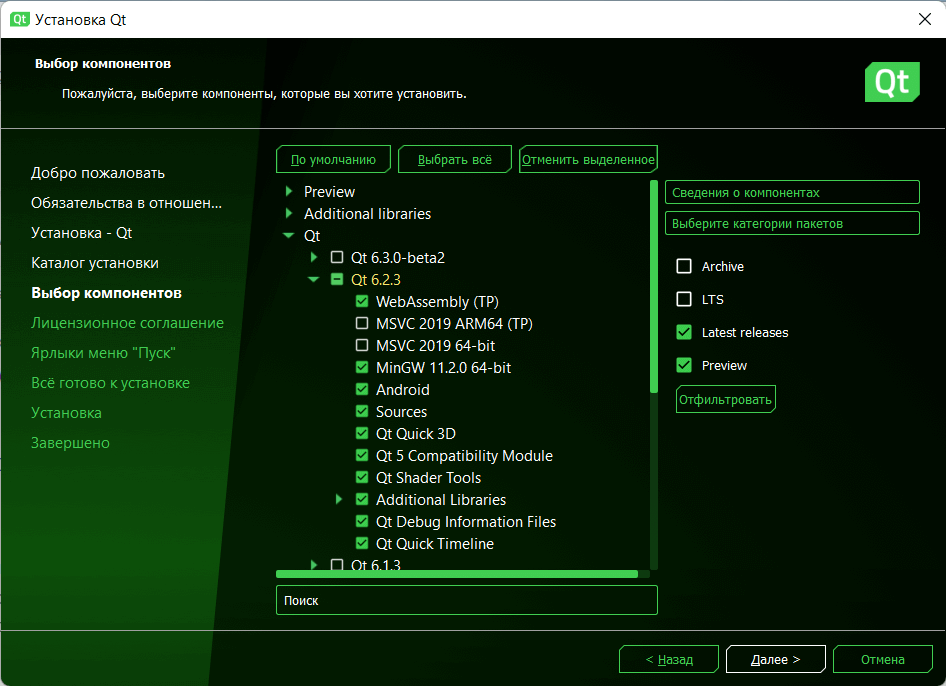
В данном случае я выбрал для установки последнюю на данный момент версию Qt - Qt 6.2.3 за исключением двух пакетов (MSVC 2019). При установке для Windows прежде всего стоит отметить пункт компилятора MinGW - на данный момент это MinGW 11.2.0. 64-bit. Остальные компоненты можно устанавливать при необходимости. При установки следует учитывать свободное место на жестком диске, так как некоторые компоненты занимают довольно многом места.
В зависимости от текущей операционной системы набор компонентов может отличаться. Например, набор компонентов для Qt 6.2.3 для MacOS:
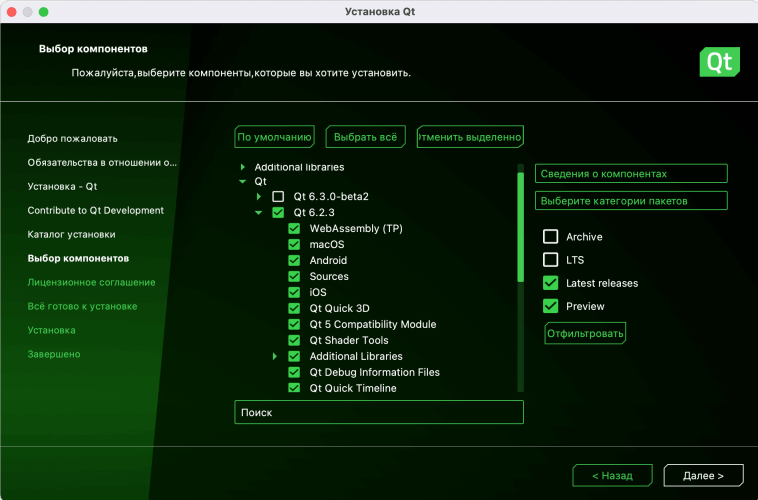
Затем надо принять лицензионное соглашение и настроить ярлык для меню Пуск. И далее нажмем на кнопку "Установить":
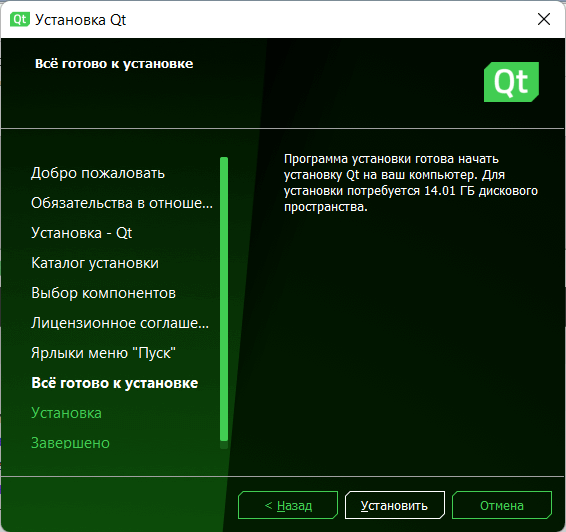
Создание проекта для Си в Qt Creator
После завершения установки запустим Qt Creator. На стартовом экране выберем вкладку Projects (Проекты), на которой нажмем на кнопку New (Создать):
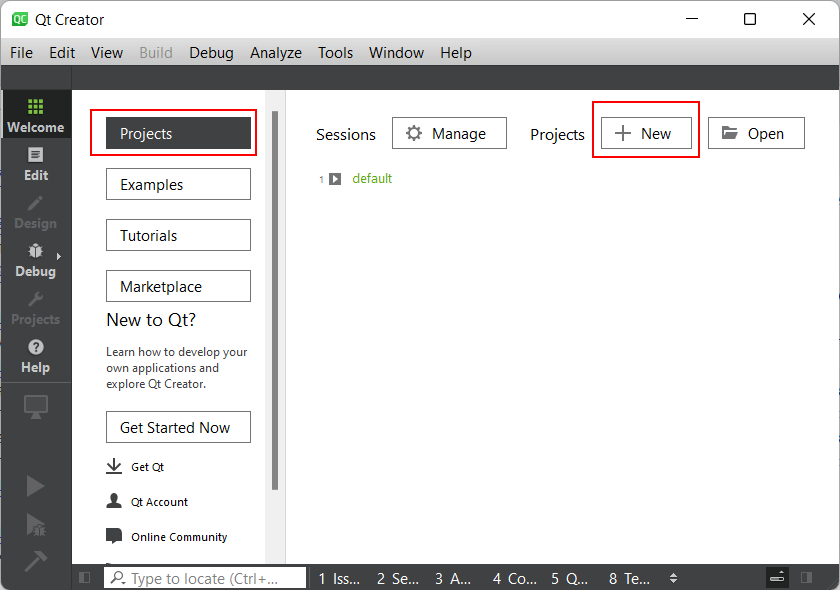
В окне создания нового проекта в качестве шаблона проекта выберем Plain C Application:
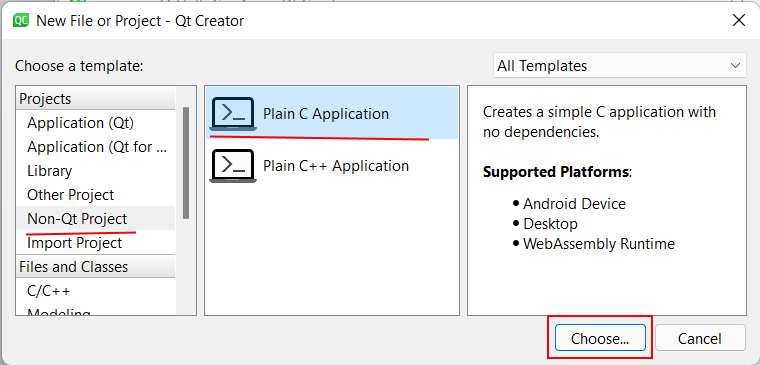
Далее надо будет задать имя проекта и каталог, где он будет располагаться:
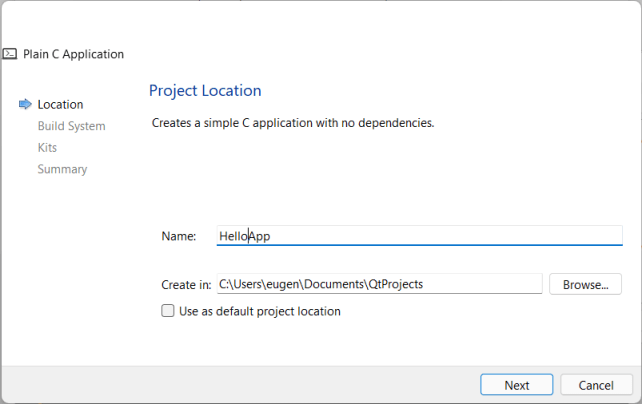
На следующих шагах оставим все значения по умолчанию. И на последнем шаге нажмем на кнопку Finish для создания проекта:
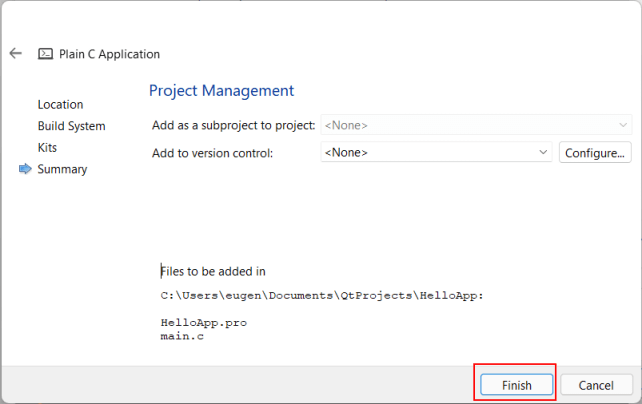
И нам откроется проект с некоторым содержимым по умолчанию:
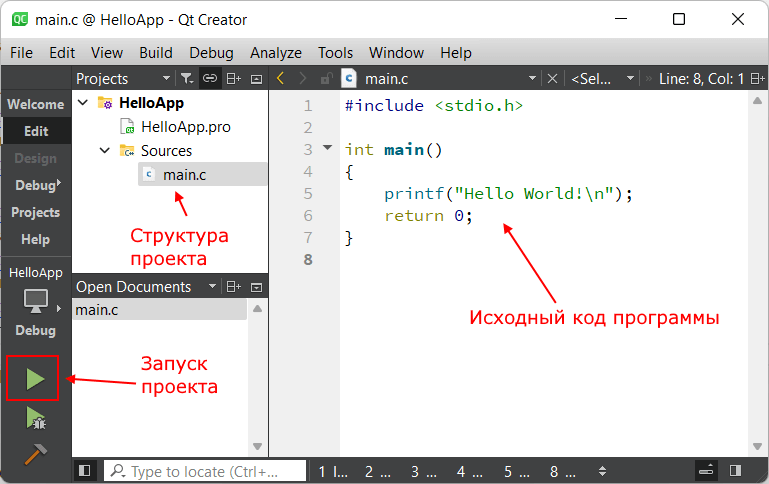
Проект будет иметь один файл - main.c, и в центральной части - текстовом редакторе будет открыт его код:
#include <stdio.h>
int main()
{
printf("Hello World!\n");
return 0;
}
Запустим его, нажав на зеленую стрелку в нижнем левом углу Qt Creator. И в нижней части Qt Creator откроется окно Application Output с результатами работы скомпилированной программы
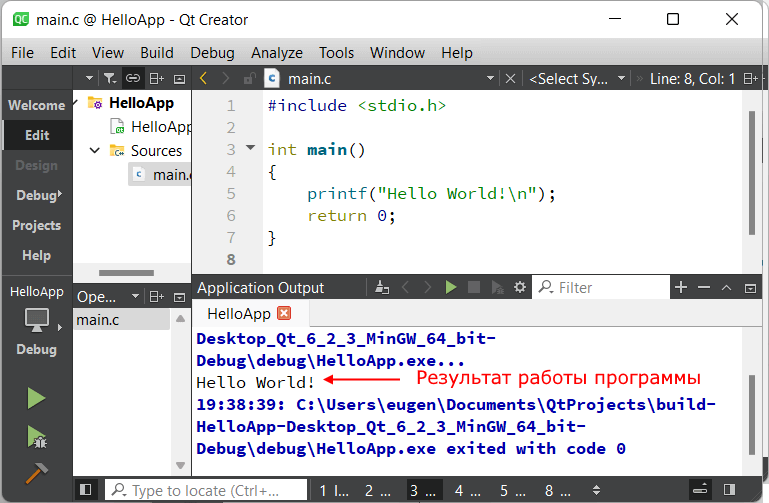
- Глава 1. Введение в С
- Глава 2. Основы языка Си
- Глава 3. Указатели
- Глава 4. Функции
- Определение и описание функций
- Параметры функции
- Результат функции
- Рекурсивные функции
- Область видимости переменных
- Внешние объекты
- Указатели и массивы как параметры функции
- Указатели на функции
- Тип функции
- Функции как параметры других функций
- Функция как результат другой функции
- Функции с переменным количеством параметров
- Параметры командной строки
- Глава 5. Препроцессор
- Глава 6. Структуры
- Глава 7. Динамическая память
- Глава 8. Ввод-вывод и работа с файлами
- Открытие и закрытие потоков
- Чтение и запись бинарных файлов
- Чтение и запись структур в файл
- Чтение и запись в файл и функции fwrite и fread
- Чтение и запись текстовых файлов
- Форматируемый ввод-вывод
- Позиционирование в файле
- Консольный ввод-вывод
- Форматированный ввод и вывод в строки. Функции sscanf и sprintf
- Глава 9. Стандартная библиотека С
- Глава 10. Многопоточность
- Глава 11. Среды разработки для С
- Глава 12. Взаимодействие с кодом Python
- Глава 13. Дополнительные статьи